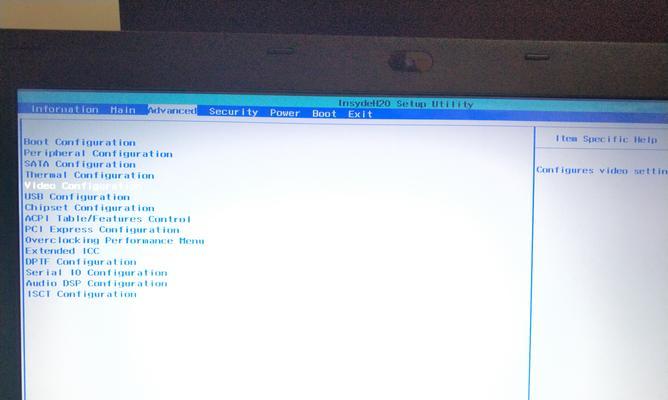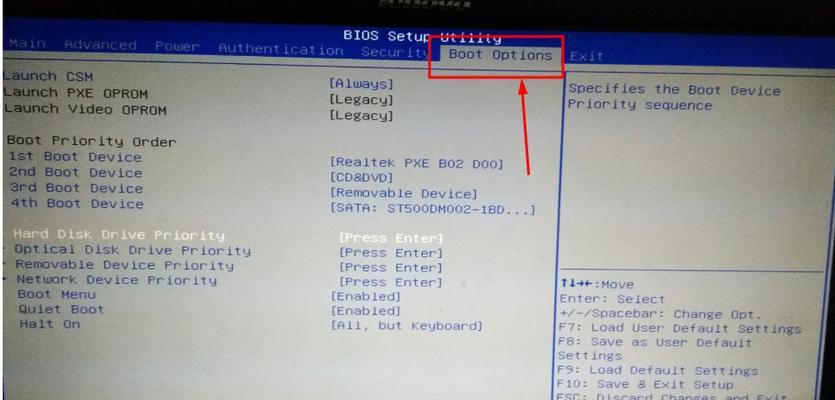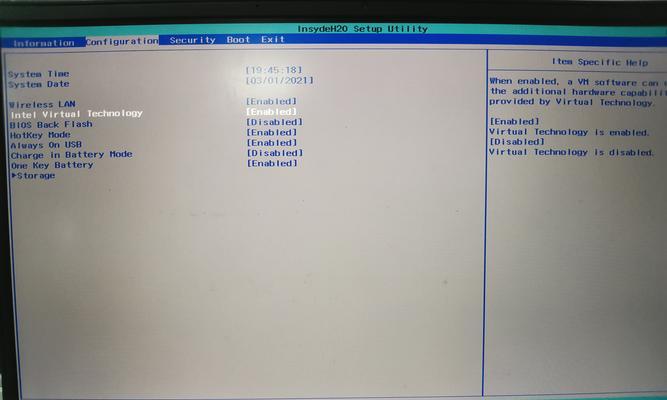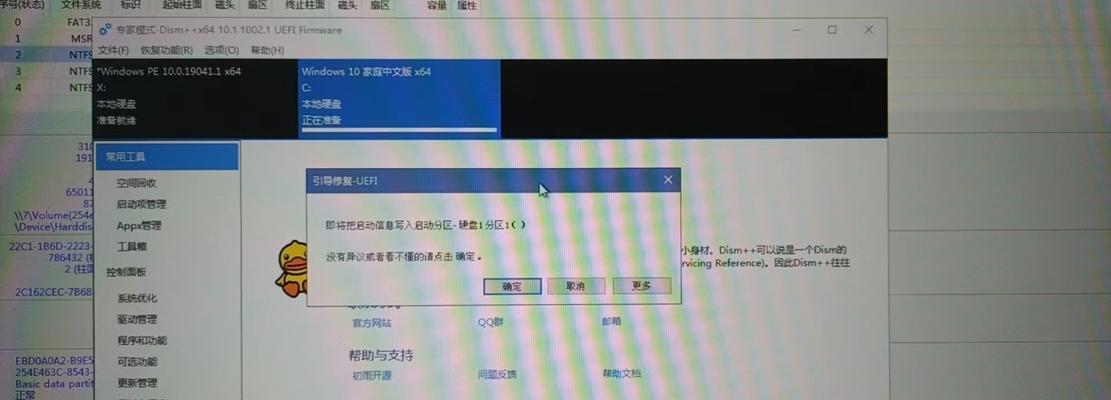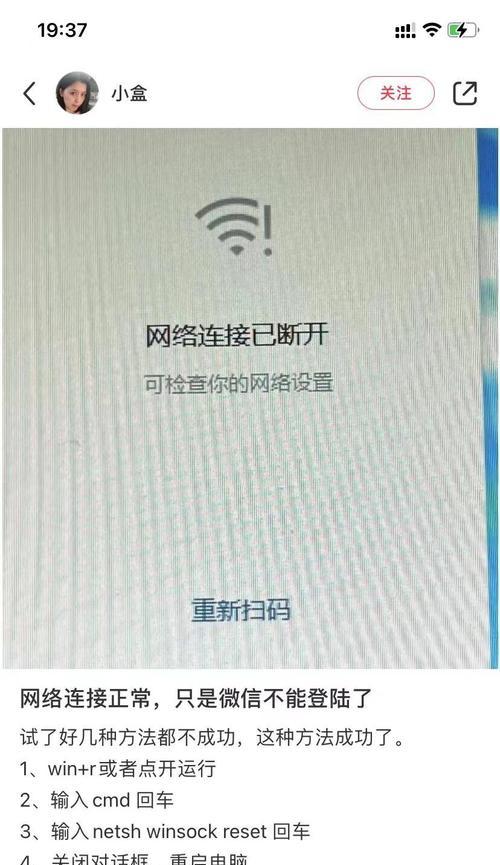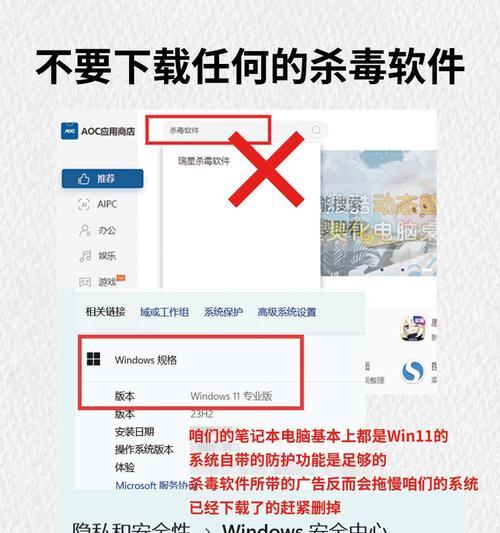当我们需要进入电脑的BIOS设置界面时,有时会遇到无法进入的问题。这种情况下,我们需要通过一些方法来解决电脑进入BIOS错误。本文将提供一些常见的问题以及相应的解决方案,帮助您更好地应对这一问题。
一、硬件故障导致的无法进入BIOS
在某些情况下,电脑无法进入BIOS是由于硬件故障引起的。这时,我们可以进行以下检查:
1.检查键盘是否正常工作
如果键盘出现问题,可能会导致按键无效,从而无法进入BIOS。我们可以尝试更换键盘或者连接其他设备来测试。
2.检查内存是否正确插入
内存插槽有时可能会松动,导致内存无法正常工作。我们可以尝试重新插拔内存条,确保其正确安装。
3.检查硬盘连接是否良好
如果硬盘连接不良,可能会导致无法启动系统和进入BIOS。我们可以检查硬盘的连接线是否插好,并尝试重新连接。
4.检查电源供应是否稳定
电源问题也可能导致无法进入BIOS。我们可以检查电源线是否插紧,以及检查电源是否工作正常。
二、操作系统设置引起的无法进入BIOS
有时,电脑无法进入BIOS是由于操作系统设置的问题。以下是一些常见的解决方案:
5.恢复默认设置
我们可以尝试恢复操作系统的默认设置,以消除可能导致无法进入BIOS的问题。在Windows系统中,可以通过"恢复默认设置"或"重置"选项来实现。
6.更新操作系统
更新操作系统可以修复一些系统错误,并可能解决无法进入BIOS的问题。我们可以尝试更新操作系统到最新版本。
7.关闭快速启动选项
快速启动选项有时可能会导致无法进入BIOS。我们可以在操作系统设置中关闭快速启动选项,然后重启电脑尝试进入BIOS。
三、BIOS设置问题导致无法进入BIOS
在某些情况下,无法进入BIOS是由于BIOS设置问题引起的。以下是一些解决方案:
8.恢复BIOS默认设置
我们可以尝试恢复BIOS的默认设置,以便解决可能导致无法进入BIOS的设置问题。一般来说,我们可以在BIOS设置界面中找到"恢复默认设置"选项。
9.更新BIOS版本
更新BIOS版本可以修复一些错误,并可能解决无法进入BIOS的问题。我们可以在电脑制造商的官方网站上下载最新的BIOS版本,并按照指示进行更新。
10.禁用安全启动选项
安全启动选项有时可能会导致无法进入BIOS。我们可以在BIOS设置界面中找到相应选项,并尝试禁用它。
11.检查CMOS电池
CMOS电池是维持BIOS设置的关键部件,如果电池出现问题,可能导致无法进入BIOS。我们可以尝试更换CMOS电池,然后重启电脑。
四、其他解决方法
除了以上提到的解决方案,还有一些其他方法可以尝试:
12.重启电脑多次
有时,电脑只是偶尔无法进入BIOS,我们可以尝试多次重启电脑来解决这个问题。
13.清除CMOS设置
在某些情况下,清除CMOS设置可以解决无法进入BIOS的问题。我们可以在主板上找到CMOS清除跳线,并按照说明进行操作。
14.寻求专业帮助
如果以上方法都无法解决问题,我们可以寻求专业技术人员的帮助。他们可能会通过进一步的检查和诊断来解决此问题。
无法进入BIOS的问题可能是由硬件故障、操作系统设置或BIOS设置引起的。通过检查硬件连接、恢复默认设置、更新操作系统或BIOS版本等方法,我们可以尝试解决这个问题。如果仍然无法解决,可以考虑清除CMOS设置或寻求专业帮助。在遇到这个问题时,不要慌张,有耐心地按照以上方法逐步排查,相信问题会得到解决。